Létrehozása grafikus rajzszerkesztőben a Visual Basic 6
A részletes leírást a létrehozását a felület, bemeneti parancsokkal, kódolási lásd alább a következő fejezetben: „A szakaszos programokat hoztak létre.”
Dupla PictureBox viszont szabályozza a panel, és húzza át a kívánt formára ebben razmerov.Ustanovite eszköz tulajdonságai:
Name = picCanvas
Apperange = 1-3D
AutoSise = False
BorderStyle = 1-Fix egységes.
Amikor elhelyezi az PictureBox, ingatlanok kivételével neve telepített magukat tudja megváltoztatni a megjelenését, méretét, színét kockát umolchaniyu.Vy.
Az alkalmazás fejlesztő környezet
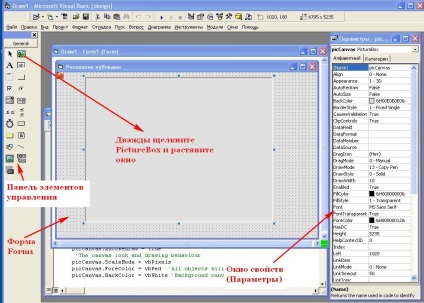
A telepítés után, telkek, írási programkód
Annak érdekében, hogy elindítják a kód beviteli ablakban kattintson duplán az előkészített formában, vagy tartalmazza a lap „View” menüre, majd a „Code”.
Mentse el a projekt a frm formátumban, amely képes lenne szerkeszteni a projekt a jövőben, akkor fordítsd az exe fájlt megnyitja a Fájl menü, majd tegye imya.exe.
Fokozatos fejlesztési programok
Alkalmazás és a betűtípus színét.
Itt megtanulják, hogyan kell létrehozni alkalmazás felület, a bemeneti parancsokkal, kódot írni, összeállításához és mentse el a programot, egy egyszerű program megmutatja a kiválasztás a szövegdoboz színét és a szín, méret, lejtő, kövér betűtípust.
Kapcsolja prilozheniya.Dobavim fejlesztési környezet formájában egy szöveges mező és a két kontroll knopki.Chtoby hozzá az űrlap elem a szabványos eszköztár, akkor hajtsa végre a következő műveleteket:
1. Készíts egy bal klikk a képre gomb Parancsgombot
2. Helyezze az egérmutatót, hogy hozzon létre egy űrlapot, melynek formája az ebben az esetben változik a nyíl a kereszt, és mozgassa a hely forma, ahol nem lesz által generált elem.
3. Nyomja meg a bal egérgombot, és mozgassa a mutatót, amíg a kép a kívánt méretet, majd otnustit gomb - és a tárgy jön létre.
Szintén található objektumok alakja és CommandButton2 Text1. Objektum áthelyezése szükséges, hogy kiválassza a bal egérgombot, és mozgassa a kívánt pozícióba.
Most arra van szükség, hogy csatlakoztassa a Microsoft párbeszédpanel Ellenőrző 6,0 felügyeleti összetevők szerepelnek a menüben Project - Components és a megjelenő listában beikszeljük előtt az alkatrész és a sajtó OK.Posle Ebben a kontroll sáv jelenik CommonDialog.Takzhe gombot hely ez a gombra forme.Eta fenntartása alkalmazás nem lesz látható. Pre-létrehozhatunk a megjelenés az interfész ábra mutatja

Miután minden szükséges elemet adunk a forma lehet telepíteni az eredeti tulajdonságait, amelyek meghatározzák a megjelenését és viselkedését felület. Ezeket a műveleteket hajtunk végre a tulajdonságok ablakban is megjeleníthetők esetén távollétében a fejlesztői környezet több szempontból is:
1. Ha kiválasztja a Tulajdonságok menüpontot a Nézet menü
2. A Properties ablak gomb a Standard eszköztáron.
3. Válassza a Tulajdonságok menüpontot a helyi menüben a kijelölt objektum formájában.
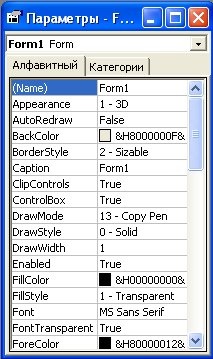
A tetején az ablak mutatja az elemek listáját jelenik meg, amelyben őket alább svoystva.V Példánkban Form1 van a listán a tárgyak,
CommonDialog,
Command1,
command2,
Text1.
Az alábbiakban a bal oldali oszlopban látható objektumok tulajdonságait. és a jobb oldalon az ingatlan értéke. Először is, válasszon egy témát, akkor, és állítsa be az értéket.
Mi meg az ingatlan értékét a tárgy szerinti tablitse.Znacheniya tulajdonságokat, hogy már nem változott az alapértelmezett ugyanaz marad.
CmdFont
betűtípus
A betűtípus-beállítások
Mentse el a projekt formában és frm vbp .A lehetővé teszi, hogy visszatérjen a projekt bármikor annak megváltoztatása vagy módosítása. Most, hogy hozzon létre egy futtatható fájl exe más szóval, hogy készítsen egy összeállítás a projekt egy külön fájlban, amely képes futtatni kívül Visual Basic.V IDE Project menü tartalmazza az utolsó sor - Properties (properites) .A nyitott ablak az Általános lapon adja meg a projekt típusa - standard EXE és neve projektben.
Tedd lapján adja meg a címet, és ha szükséges, akkor módosítsa a ikonku.Vo Compile lapon, hogy egy pipa Compile Native Kod.Dlya gyorsabb alkalmazás lehetővé Optimalizálás gyors koda.Ostalnye fülek nem nuzhny.Vklyuchaem OK és az ablak bezárásához.
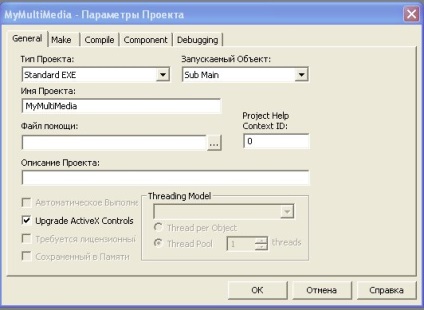
Most kompiliruem.Otkroyte a Fájl menüben, akkor a „name proekta.exe” A különböző változatai az IDE, ez a parancs eltérő lehet, hívtam, hogy így van, de lehet, és gyártmánya és Do
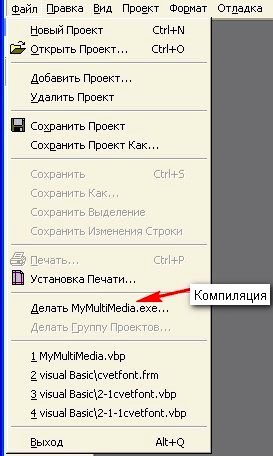
Kapcsolja be ezt a parancsot, és összeállításuk után ellenőrizheti prilozhenie.Ono alatt kell lennie, hogy a nevét és helyét, ahová mentette meg egy EXE kiterjesztésű eszköztár (eszköztár), kattintson a Start menüből.